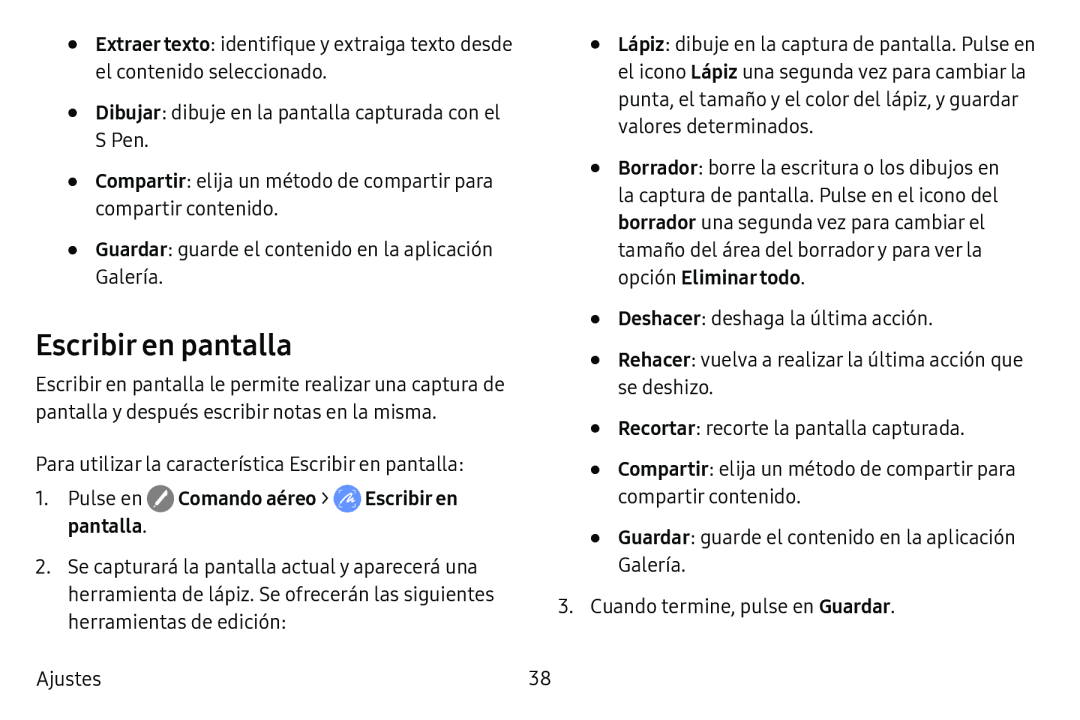•Extraer texto: identifique y extraiga texto desde el contenido seleccionado.
•Dibujar: dibuje en la pantalla capturada con el
S Pen.
•Compartir: elija un método de compartir para compartir contenido.
•Guardar: guarde el contenido en la aplicación Galería.
Escribir en pantalla
Escribir en pantalla le permite realizar una captura de pantalla y después escribir notas en la misma.
Para utilizar la característica Escribir en pantalla:
1.Pulse en2.Se capturará la pantalla actual y aparecerá una herramienta de lápiz. Se ofrecerán las siguientes herramientas de edición:
Ajustes
•Lápiz: dibuje en la captura de pantalla. Pulse en el icono Lápiz una segunda vez para cambiar la punta, el tamaño y el color del lápiz, y guardar valores determinados.
•Borrador: borre la escritura o los dibujos en la captura de pantalla. Pulse en el icono del borrador una segunda vez para cambiar el tamaño del área del borrador y para ver la opción Eliminar todo.
•Deshacer: deshaga la última acción.
•Rehacer: vuelva a realizar la última acción que se deshizo.
•Recortar: recorte la pantalla capturada.
•Compartir: elija un método de compartir para compartir contenido.
•Guardar: guarde el contenido en la aplicación Galería.
3.Cuando termine, pulse en Guardar.
38